Выставление счета 1с 8. Как выписать счет на оплату: учимся заполнять важный документ. Счет на оплату поставщику
Документ Счет покупателю можно создать:
- вручную из журнала документов Счета покупателям через раздел Продажи – Продажи – Счета покупателям .
- по ссылке Периодические счета в журнале документов Счета покупателям в разделе Продажи-Продажи – Счета покупателям - ссылка Периодические счета .

- на основании других документов:
- Оказание производственных услуг ;
- Реализация (акт, накладная) ;
- Отчет комитенту о продажах ;
- Передача ОС в аренду .

Заполнение счета покупателю в 1С 8.3
Рассмотрим, как сделать счет в 1С 8.3 пошагово на примере.
- Комплект штор «Verdi» 1 шт. по цене 7 080 руб. (в т. ч. НДС 18%);
- Текстильный дизайн интерьера стоимостью 10 000 руб. (в т. ч. НДС 18%);
При заказе текстильного дизайна интерьера одновременно с заказом комплекта штор, на комплект шторы предоставляется скидка 10%.

В шапке документа указывается:
- Контрагент - наименование покупателя, которому выставляется счет. Наименование покупателя выбирается из .
- Договор - основание для расчетов с покупателем: договор, счет либо иной документ. Основание выбирается из .
- Скидка
- вариант скидки, предоставляемой покупателю. Возможны следующие варианты:
- не предоставлена - указана полная стоимость в счете;
- на отдельные позиции - скидка учитывается только по отдельным позициям счета и устанавливается в табличной части;
- по документу в целом - по всем позициям счета учтена скидка; сумма скидки указывается в шапке и действует на весь перечень позиций в документе.

На вкладке Товары и услуги указывается перечень товаров, работ, услуг на который выставляется счет.
Как выставить счет на оплату в 1C 8.3
Счет на оплату можно выставить:
- в бумажном виде, для этого его нужно распечатать;
- в электронном виде, для этого можно:
- отправить непосредственно из 1С по кнопке Еще - Отправить по электронной почте ; подробнее ;
- сохранить печатную форму на компьютер и отправить ее через внешнюю электронную почту.
Бланк Счет на оплату в 1C
Для вывода бланка Счет на оплату нажмите кнопку Печать – Счет на оплату документа Счет покупателя .
Условия об оплате
В счете на оплату можно указать условия об оплате, которые задаются в поле Оплата до . Если поле Оплата до заполнено, то в печатной форме отражается Оплатить не позднее…

Дополнительные условия в бланке Счет на оплату
Если в счет на оплату необходимо внести дополнительную информацию, например, об условиях отгрузки или доставке товара, то пользователь может ее указать в текстовом виде в справочнике Дополнительные условия и выбрать в поле Дополнительные условия по ссылке Реквизиты продавца и покупателя .

Логотип
Для отображения на печатной форме Счет на оплату логотипа необходимо установить рисунок логотипа в справочнике Организация – раздел Логотип и печать – загрузить Логотип .
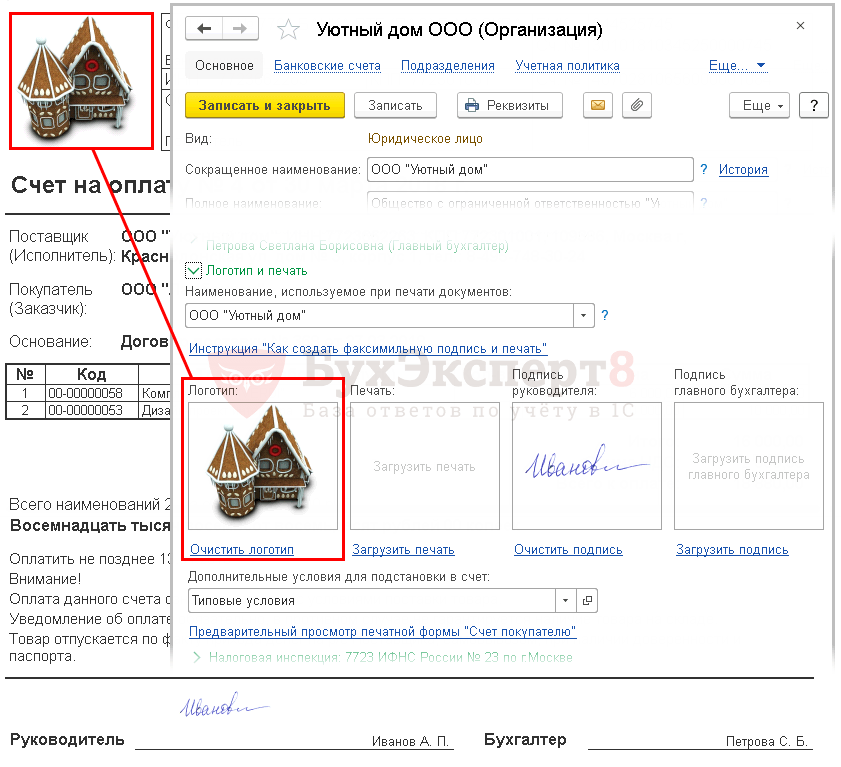
Факсимильная печать и подписи
Для отображения на бланке Счет на оплату печати и подписи ответственных лиц необходимо установить флажок Подпись и печать и осуществить следующие настройки в справочнике Организации :
В разделе Логотип и печать установить соответствующие рисунки:
- Печать ;
- Подпись руководителя ;
- Подпись главного бухгалтера .

С загрузкой рисунков более подробно можно ознакомиться по ссылке Инструкция «Как создать факсимильную подпись и печать» в справочнике Организация .
Если Вы являетесь подписчиком системы БухЭксперт8, тогда читайте дополнительный материал
Своевременность и правильность выставления счетов на оплату – залог успеха деятельности любой компании. При заключении долгосрочных контрактов, предусматривающих периодическое выставление счета поставщиком, а также при отсутствии в компании отделов продаж, сопровождение контрактов целиком ложится на плечи бухгалтерии. Сегодня мы расскажем, как выставить счет на оплату в 1С 8.3.
Счет на оплату в 1С Бухгалтерия формируется в подменю «Продажи/Счета покупателям».
Обратите внимание, что при внесении изменений в какой-либо модуль 1С создается автоматическая новость с подробным описанием и даже видеоуроком, касающимся введенного новшества. Система позволяет просмотреть новость немедленно или по желанию напомнит позже, при следующем обращении к данному модулю.
Открывается журнал регистрации выставленных счетов покупателям.

Первый реквизит для заполнения – это «Контрагент». Система позволяет отфильтровать список контрагентов по его наименованию и выбрать нужного покупателя. Важным преимуществом системы является автоматическое формирование справочника контрагентов при скачивании, например, выписок банка. При этом продукты компании 1С предусматривают автоматическую проверку информации о контрагенте на соответствие сведениям, содержащимся в едином реестре юридических лиц.

Выбрав нужного контрагента, переходим непосредственно к созданию искомого документа. Сделать счет на оплату в 1С возможно как в рамках предоплаты, так и после отгрузки товара. В нашем примере мы рассмотрим оба варианта выставления счета.
Вариант №1: Предоплата
Нажатием на кнопку «Создать» формируется электронный документ «Счета покупателю (создание)».
Выписать счет на оплату можно с ограниченным сроком действия, то есть с оплатой до какого-либо числа. Это предусматривается в случаях, когда предложение действует до определенной даты. Также предусматривается возможность выбора расчетного счета, поскольку у некоторых компаний существует практика разделения поступлений от продаж в зависимости от вида товара или оказания услуги на разные расчетные счета.

В нижней части документа имеются кнопки «Добавить/Подбор/Изменить», позволяющие вносить и редактировать наименование товара или услуги в счете. При нажатии кнопки «Добавить» открывается окно номенклатуры товаров, в котором последовательно можно ввести продаваемую компанией продукцию (в нашем случае это горюче-смазочные материалы). Кнопка «Подбор» позволяет увидеть весь перечень товаров, а также количественные остатки на текущий момент по каждому их наименованию на складе. По очереди заполняем поля полного и краткого наименования товара, его номенклатурной группы, единицы измерения. Цена реализации устанавливается по умолчанию на основании типа цен, предусмотренного по договору, а при необходимости может быть отредактирована.

В нашем примере мы продаем бензин двух марок АИ-95 и АИ-92.

Также система 1С позволяет предоставить скидку покупателю как по отдельным позициям счета, так и в целом по счету. В нашем примере предусмотрена скидка в целом по счету в размере 500 рублей.
Вариант №2: Выставление счета после отгрузки товара
Рассмотрим вариант выставления счета на оплату при отгруженной продукции. Для этого перейдем в меню «Продажи/Реализация (акты, накладные».

Открывается журнал регистрации товарных накладных отгруженной продукции. Открыв накладную, подлежащую оплате, нажимаем кнопку «Создать на основании».

Выбираем строку «Счет покупателю»: программа позволит автоматически создать счет на оплату, перенеся все строки реализованного товара из накладной.
Сформировав счет, его необходимо направить покупателю. 1С Предприятие 8.3 позволяет распечатать созданный счет, нажав кнопку «Печать» или на открытом документе, или в журнале регистрации счетов на оплату.

При желании сформированный документ можно прямо из системы отправить контрагенту посредством электронной почты. Нажав на иконку конверта, можно отправить документ в одном из предоставляемых 1С Предприятие 8.3 форматов файлов.

Также одним из преимуществ продуктов 1С является создание электронных документов с печатью и подписью руководителя. Для этого в реквизитах организации нужно заполнить графы «Логотип» и «Печать».

Данное свойство позволяет исключить распечатывание документа, проставления печати и подписи руководителя, а также последующее сканирование документа для отправки контрагенту.

Выбрав из меню «Счет на оплату с печатью и подписями» мы получаем документ уже с проставленными реквизитами.

Излишне говорить об экономии средств и времени компании в части изготовления документов, особенно при больших объемах продаж.
В заключении хотелось бы обратить внимание на возможность удаления счета из системы в случае, когда он сформирован неправильно, а также нет возможности его редактирования. Для этого в журнале выставленных счетов необходимо пометить нужный документ галочкой на удаление и пройти в меню «Администрирование/Удаление помеченных объектов». Выбор «Автоматического удаления всех отмеченных объектов» позволяет произвести соответствующее действие. Если счет был сформирован на основании накладной, необходимо пометить на удаление также все связанные с ним документы.
Оплата продажи или покупки товаров происходит по счёту. В некоторых случаях требуется договор. Давайте рассмотрим, как в редакция 3.0 выставить счет на оплату и распечатать договор.
Находим в меню слева вкладку «Продажи» и переходим в журнал «Счета покупателям»:
В открывшемся окне нажимаем кнопку «Создать» и попадаем на страницу заполнения:
«Контрагент» - выбираем название организации, для которой нужно выставить счет.
«Договор» - проставляется автоматически после выбора контрагента., так как он должен быть прописан в карточке контрагента.
«Тип цен» - заполняется автоматически на основании введенной информации в карточке контрагента. Эти данные можно проверить, если проследовать в карточку договора. Для этого нужно нажать кнопочку с двумя маленькими квадратиками справа от договора. И развернуть раздел «Расчеты».
«Скидка» - здесь можно выбрать варианты предоставления скидки на данный документ.
Для примера будем выставлять счет без скидки, поэтому выбираем «не предоставлена».
«Оплата до» - здесь проставляется дата, до которой клиенту необходимо оплатить этот счет. В поле справа выбирается статус: Оплачен, Оплачен частично, Не оплачен или Отменен.
«Тип цен» - при необходимости можно изменить. Например, если клиент делает большую закупку. Для этого нужно нажать на надпись «Тип цен: Мелкооптовая» и в выпадающем окошке выбрать нужный вариант.«Добавить» - через эту функцию выбираем товар из номенклатуры и проставляем вручную нужное количество. Можно увидеть, что программа автоматически проставила цены по указанному типу цен. Процент НДС и сумма НДС заполняются автоматически на каждый добавленный товар, на основании введенных данных из карточки товара.
Рассмотрим поле «Дополнительные условия». Нажатием на черточку справа можно выбрать подходящее условие для отгрузки:
Если нажать на два квадратика, то попадаем в описание условия. Здесь прописывается произвольный текст, на сновании которого будет проходить отгрузка товара. Этот текс будет отображен в печатной форме счета:
Далее проверяем поле «Подписи продавца». Здесь указывается, кто будет подписывать документы со стороны продавца. Эта информация также будет отображаться при печати документов. Следующее поле «Покупатель». Здесь указывается адрес доставки. Его можно изменить, если нажать на черточку справа. После заполнения и проверки документ нужно провести нажатием вверху экрана кнопки «Провести». После проводки становится активной клавиша «Печать». Нажмём и увидим, что на основании созданного счета можно распечатать четыре документа.
Распечатать можно два вида счета:
«Счет на оплату» - это обычный счет на оплату без подписей и без печати.
«Счет на оплату (с печатью и подписями)» - это счет с факсимильными печатями и подписями.
Выберем второй вариант и рассмотрим:
Обратите внимание на то, что отображается в печатной форме.
Должно быть указано:
Поставщик – организация, которая продает товар.
Покупатель – организация, которая покупает товар.
Основание – номер договора, на основании которого осуществляется продажа.
Товары – наименование, количество, цена и общая сумма.
НДС – выделяется отдельной строкой общей суммой.
До какого срока необходимо оплатить данный счет.
Условия оплаты.
Если все верно, можно распечатать данный документ.
Вернемся к печатным формам и выберем договор:
Откроется справочник шаблонов договора:
Выберем любой и посмотрим из чего он состоит.
Анализируя вопросы и проблемы пользователей программы 1С 8.3, мы пришли к выводу, что довольно таки популярной и востребованной является тема составления документов с использованием программы 1С. Поэтому наша статья о том, как выписать один из наиболее частых документов - счет в 1С 8.3. Надеюсь, она Вам будет интересна и полезна.
Начнем с понятия и значения счета.
Это документ, который продавец выставляет покупателю для оплаты последним купленного товара или для перечисления аванса (предоплаты) в счет будущих поставок. Таким образом, в счете должны быть обязательно указаны платежные реквизиты продавца, чтобы покупатель смог осуществить перевод денежных средств, а именно:
Номер и дата;
- название организации или ИП;
- ИНН/КПП;
- банковские реквизиты (наименование банка, БИК, кор/счет, номер счета компании);
- наименование товаров, (услуг), их количество, стоимость, валюта, единица измерения;
- сумма к оплате и сумма НДС.
Обратите внимание! Счет не является первичным документом, потому что его выставление - это не хозяйственная операция, а лишь предложение продавца покупателю. В принципе, если стороны заключают межу собой договор, то счет выставлять не обязательно.
Когда счет необходим.
А вот когда отдельный договор отсутствует, то при заключении сделки счет может выступать в качестве оферты, в которой излагаются все основные условия договора. Оплата покупателем оферты будет подтверждением принятия условий договора.
Что такое счет-договор.
Все чаще в хозяйственной деятельности встречается понятие счет-договор, который, по сути, является аналогом оферты. Счет-договор подтверждает факт осуществления сделки и предварительную договоренность о ее проведении. В нем, помимо реквизитов, необходимых для счета, прописываются условия договора: срок действия, условия оплаты и доставки, ответственность сторон и т.д. Счет-договор требует подписи обоих сторон, поэтому составляется в двух экземплярах. Кстати, многие фирмы выставляют счета-договоры в одном экземпляре с печатью и подписью только поставщика. Правда в этом случае обязательным будет пункт, что в случае оплаты заказчиком, счет-договор считается заключенным и заказчик согласен со всеми его условиями. Образец счета-договора смотри .
Нужно ли хранить счета.
Очень много вопросов возникает у бухгалтеров по поводу хранения счетов. Дело в том, что в законодательной базе этого нигде не прописано. Счет не является первичным документом, поэтому никаких требований по хранению к нему нет. Однако если это был разовый платеж и в качестве основания был указан именно счет, особенно, если это была предварительная оплата и первичные документы еще не получены, то в спорных ситуациях счет послужит основанием для урегулирования проблемы между поставщиком и покупателем. Я бы посоветовала сохранить документ до завершения всех работ по договору, в соответствии с которым он был выставлен. Что касаемо хранения счетов-договоров, то они должны оставаться в архиве компании в течение пяти лет, согласно общим правилам хранения бухгалтерских документов.
Формирование счета в 1С 8.3.
А теперь непосредственно перейдем к формированию счета на оплату покупателям в программе.
Заходим в меню «Покупки и продажи»
и выбираем пункт «Счета покупателям»
.

Нажимаем кнопку «Создать»

Заполняем «шапку» открытого документа.
- Дата создания счета устанавливается по умолчанию, но если это необходимо, то ее можно откорректировать.
- Поле «Организация» заполняется автоматически.
- Выбрать «Контрагента» можно из соответствующего меню «Покупатели», или ввести нового при отсутствии его в базе.
- Указывается номер договора, на основании которого вставляется счет, и вид договора - в данном случае значение будет «с покупателем».


Теперь приступаем к заполнению табличной части.
5. Вкладка «Товары и услуги» , кнопка «Добавить» , далее из группы номенклатуры необходимо выбрать товар(услуга), проставляем количество товара и стоимость.
Вообще говоря, ответ на вопрос "как в 1С выставить счет" настолько прост, что его и обсуждать отдельно не стоит. Тем не менее покажу на примере, как выставляются счета в 1С. Выписку счета покупателю буду показывать на примере 1С Бухгалтерии 8.2, но всё то же самое относится к любой версии 8.
Как я и рассказываю на курсах 1С Бухгалтерии , счет на оплату покупателю в 1С относится к документам, которые требуются исключительно для формирования печатной формы . Проводок он не формирует. Вообще говоря, счет не является обязательным, то есть можно обойтись и без него. Я теперь посмотрим, как выставляется типичный счет в 1С.
Кому выставляется счет в 1С?
Прежде всего, стоит запомнить, что в 1С счет можно выставить только покупателю. Понимаю, что очевидно, но тем не менее напоминаю — это операция продажи , следовательно, поставщики тут ни при чём.
В интернете часто встречается другой вопрос: "как в 1С выставить счет поставщику" . Ответ на него — в точности так же, как и покупателю. Это и понятно, ведь если наш поставщик просит выставить ему счет, то в данном случае он уже не поставщик, а покупатель (кстати говоря, и договор тут с этим контрагентом нужен соответствующего типа).
Тут была важная часть статьи, но без JavaScript её не видно!
Как выставить счет в 1С
Теперь, собственно, посмотрим, как на примере 1С Бухгалтерии 8.2. Ниже на рисунке показан типичный счет покупателю. Сразу обратите внимание на отсутствие кнопки проведения — как я уже написал выше, счет на оплату в 1С не проводится. также НЕ возникает.

Поскольку выставление счета в 1С операция предельно простая, то картинка в комментариях не нуждается. Сохраните изображение у себя на компьютере в качестве образца. На вкладке "Услуги" всё заполняется так же, как и на вкладке "Товары"; вкладка дополнительно содержит только поле Ответственный . Адрес доставки в данном случае не заполнен: тут возможны варианты с типом данных (пример показан на картинке внизу).

Имейте ввиду, что при выставлении счёта есть одна особенность. Какая — смотрите в видеоролике ниже.
Видеоурок с примером выставления счета покупателю в 1С Бухгалтерии 8
Выставление счета контрагенту на примере конфигурации Бухгалтерия Предприятия версии 8.2. В более поздних версиях программы все операции аналогичны и отличия есть только в интерфейсе.

Подведём итоги
Вот и разобрались с вопросом "как выставить счет в 1С" . Выставление счетов — одна из простейших операций. Если у вас есть проблемы даже с простыми операциями, то вам определённо требуется нормальная подготовка. В противном случае однажды возникнут серьезные проблемы из-за ошибок в действительно сложных документах и процедурах учета.
Напоминаю вам, что вся информация на моём предназначена лишь для дополнения моих учебных занятий, не более. Полноценно тут всё рассказывать мне не только не интересно, но и смысла не имеет, поскольку можно гораздо быстрее и лучше объяснить на занятиях.
Если вы попали на эту страницу через поиск, то лучше подпишитесь на мою группу ВКонтакте — там я всегда публикую все новые статьи с сайта.
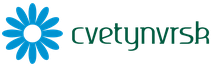
 Вход
Вход